
Telegram, piyasada adından söz ettirmeye devam eden bir uygulamadır. Bize sunduğu avantajlardan biri de onu birçok yönden özelleştirebilmemizdir. Çıkartmaları buna iyi bir örnektir. çünkü çok sayıda çıkartma kullanabiliriz, uygulamada mevcuttur. Ama istersek kendi dosyamızı oluşturup uygulamaya yükleme imkanımız da var. Konuşmalarımızda bunları bu şekilde kullanacağız.
Telegram'daki bu çok sayıda çıkartma WhatsApp ile tezat oluşturuyorseçimin belirgin şekilde sınırlı olduğu yer. Ancak Telegram'da oluşturduğumuz veya kullandığımız çıkartmaları Facebook'un sahip olduğu uygulamada da kullanma imkanımız var. Bunu başarmanın bir yolu var.
Bu anlamda elimizdeki fonksiyon şu: çıkartma paketlerini içe aktar. Bu sayede WhatsApp üzerinde istediğimiz zaman kullanabilecek, böylece gerçekten beğendiğimiz ve gerçekten kullanmak istediğimiz çıkartmalara sahip olabileceğiz. Bu yapabileceğimiz bir şey ama bazı adımları atmamız gerekiyor.

Telegram etiketlerini içe aktar
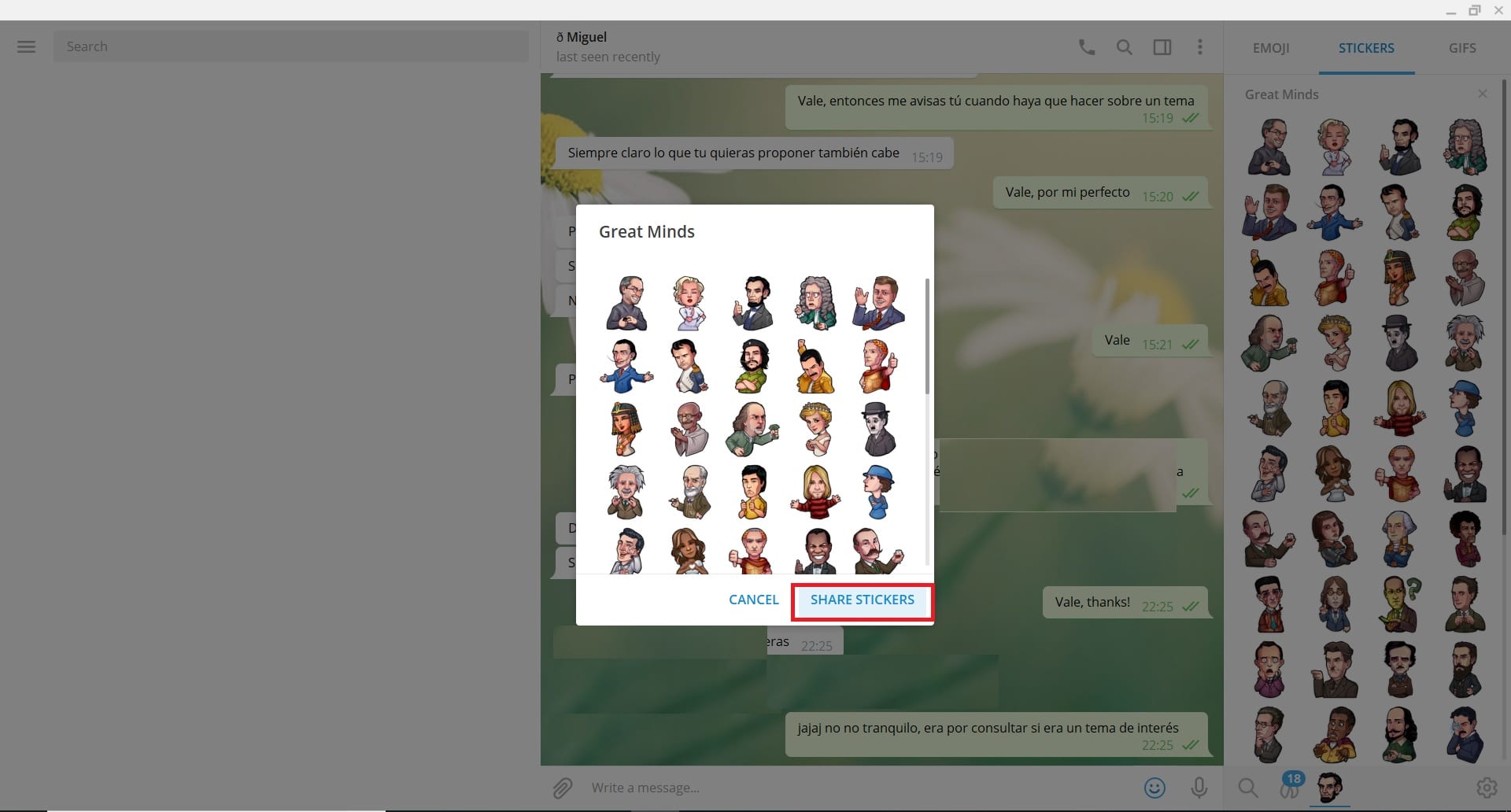
Bu durumda yapmamız gereken ilk şey, bu özel durumda kullanmak istediğimiz çıkartmaları seçmektir. Bu nedenle Telegram'a gitmemiz gerekecek, yine de bunu PC versiyonunda yapmamız gerekiyor. Bu işlemin yapılabilmesi içindir çünkü akıllı telefon versiyonunda bu durumda yapacağımız şeyi yapamayız.
Uygulama içerisinde bir sohbete gidiyoruz ve ekranın sağ tarafındaki emoji yüzüne tıklıyoruz. Daha sonra bu sağ kısımda üstte görünen çıkartmalar seçeneğine tıklayın. Daha sonra elimizde bulunan veya uygulamada kullandığımız çıkartmalar görüntülenecektir. Daha sonra bu durumda bizi ilgilendiren paketi aramalıyız.kopyalayabilmek için. Bulduğumuzda ismine tıkladığınızda küçük bir pencere açılacaktır. İçinde, paylaşım çıkartmaları seçeneğini kullanarak bu paketi kopyalama olasılığını zaten buluyoruz.
Daha sonra panoya eklenen bir URL oluşturulur. Bu çıkartmaları içe aktarmanın ilk adımı artık tamamlandı. Şimdi bunları indirmeye devam etmeliyiz. Bunu yapmak için uygulamada bu işlemi olabildiğince hızlı ve basit hale getirecek bir bot kullanabiliriz.
WhatsApp için çıkartmaları indirin
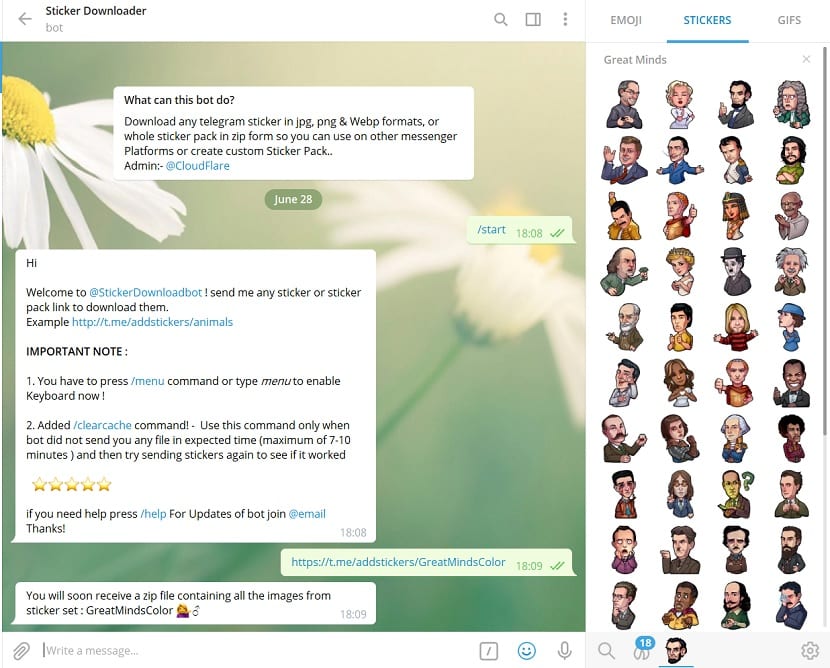
Çıkartma İndirici söz konusu botun adıdırerişebileceğiniz bu bağlantıda. Tek yapmamız gereken uygulamada bu çıkartmayla bir görüşme açmak. Zaten bir konuşma yaptığımızda ve bot etkinleştirildiğinde, Telegram'a kopyaladığımız çıkartma paketinden aldığımız bağlantıyı ona göndermemiz gerekiyor.
Gönderdiğimizde çıkartmaların indirilmesi başlayacaktır. Bu durumda her şey tamamlandığında göreceğiz. üç .zip dosyası buluyoruz. Bunlardan birinde JPG formatında çıkartmalar, diğerinde PNG formatında ve üçüncüsünde ise .webp formatında fotoğraflar bulunmaktadır. Bir veya başka bir formatın kullanımı, sahip olduğunuz telefonun türüne bağlı olacaktır.
iPhone kullanıyorsanız PNG formatı bu durumda genellikle en çok tavsiye edilen formattır.. Ancak Android kullanıcısıysanız JPEG'i sorunsuz bir şekilde kullanabilirsiniz, bu da işleme devam etmenizi kolaylaştıracaktır. Bu yüzden Facebook'tan indirdiğimiz çıkartmalarla bu formatta çalışmamız gerekecek. Daha sonra bu dosyaların bulunduğu paketi indirmeliyiz. Zaten telefonumuzda yaptığımız bir şey.
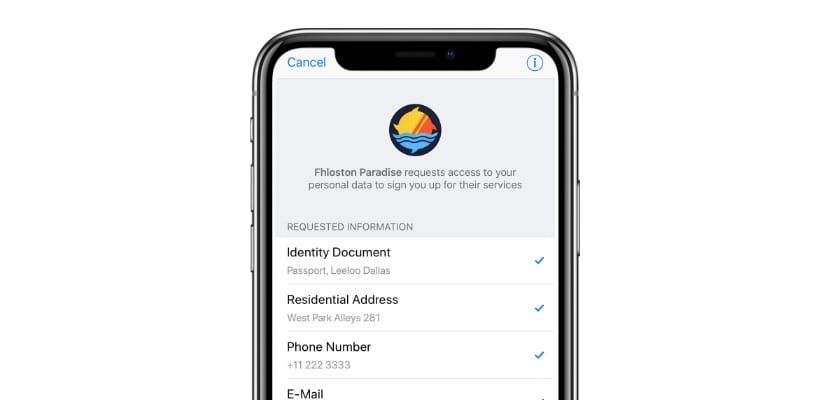
Klasörü aç
Yapmamız gereken bir sonraki şey dosyaları söylediğimiz klasörü açın. Bu adım çok fazla komplikasyon içermiyor, çünkü Android'de bunu istediğimiz zaman uygulama yüklemeye gerek kalmadan yapabiliriz. Böylece Telegram'dan indirdiğimiz bu çıkartma paketine en kısa sürede ulaşabiliyoruz.
Android telefon kullanıyorsanız Dosyalar klasörüne gitmeniz gerekir. Orada bilgisayara indirilen ZIP dosyasını arıyoruz. Telefonunuzdaki dosyaları açmak için, söz konusu dosyaya uzun bir dokunuş yapıyoruz, böylece birkaç seçenek görünür. Bunlardan biri, çıkartmak... Sadece bu dosyaları kaydetmek istediğimiz klasörü seçmemiz gerekiyor.
İPhone söz konusu olduğunda, üçüncü taraf araçlara başvurmak zorunda kalacağız. Bu durumda en iyi seçenek indirebileceğimiz Belgeler'dir. bu bağlantıdan. Uygulama telefona yüklendikten sonra, telefondaki dosyaları açmak istediğimizde söz konusu ZIP'e çift tıklamamız yeterlidir. Bu noktada dosyalar aynı klasöre kaydedilecektir. Artık onlarla çalışabiliriz.
Çıkartmaları WhatsApp'a aktarma
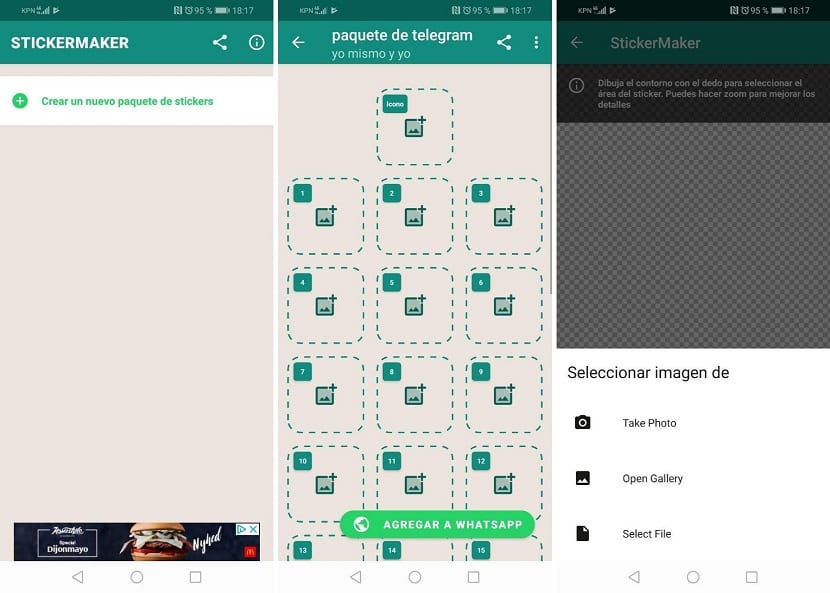
Artık Telegram'dan indirdiğimiz bu çıkartmalar telefonumuzun dahili hafızasında var. Bir sonraki adımda bunları bir uygulamaya aktarmamız gerekecek. faydalanmak zorundayız Kişisel Çıkartmalar veya Çıkartma Oluşturucu gibi uygulamalar, bunlar daha sonra WhatsApp'ta kullanmak üzere çıkartmalar oluşturmamıza olanak tanır. Bu nedenle ister Android ister iOS olsun telefonda bu uygulamalardan birini açıyoruz.
Bu uygulamalar içerisinde yeni bir çıkartma paketi oluşturmamız gerekiyor. Bunu yaparak indirdiğimiz, telefondaki söz konusu ZIP dosyasında bulunan tüm fotoğrafları ekleyeceğiz. Her ne kadar süreç biraz meşakkatli olsa da bu uygulamalarda fotoğrafları tek tek yükleyebiliyoruz. Ayrıca, limit paket başına 30 çıkartmadır, Neleri dikkate almalıyız? Hepimiz yüklediğimizde, WhatsApp'a Ekle'ye tıklamamız yeterli.
Bu adımlarla sahip olduğumuz WhatsApp hesabımızda zaten bir çıkartma paketi oluşturdukTelegram'da sahip olduklarımızı kullanarak. Yani maliyeti çok fazla olmayan ama bize oldukça memnuniyet verecek bir süreç. Çünkü bizi gerçekten ilgilendiren çıkartmaları kullanabiliriz. Tüm süreci istediğimiz tüm paketlerle tekrarlayabiliriz, her durumda aynıdır.